まずは、リポストしたいアカウントの投稿を開き、投稿のURLをコピーします。
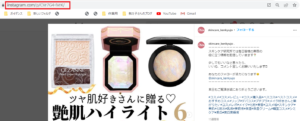
下記の、インスタの投稿内の複数の画像を抜き出せるツールのページを開き
コピーしたURLを貼りつけて「抜き出す」をクリックします。
https://awakest.net/instagram-image-save/
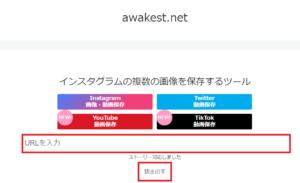
暫く待つと、下記画像の様に投稿内の全ての画像のURLが表示され、
右クリックから「新しいタブで開く」をクリックすることで
画像が表示されます。

表示された画像を右クリックして「名前を付けて保存する」をクリックします。

投稿ごとにフォルダを作り、画像に数字で番号を付けて保存すると分かりやすいと思います。

あらかじめ「いいね」「保存」を促す画像を作成して、リポスト時に最後のページに投稿すると良いです。
保存した画像を使ってリポスト投稿するために、自分のインスタグラムアカウントを開き、
画面上部の「+」マークをクリックします。
下記画面から「コンピューターから選択」をクリックします。
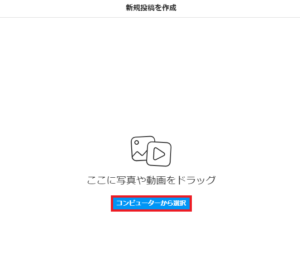
下記画面にて、保存した1枚目の画像を選択して「開く」をクリックします。
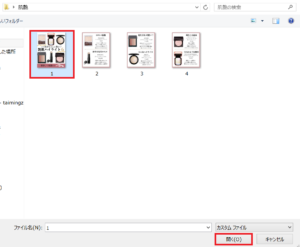
下記の様な画像に遷移しますので、2枚目の画像を投稿するために、右下の四角マークをクリックします。

下記画像の様に、右下に「+」マークが出てくるのでタップします。

切り替わった下記画面にて2枚目の画像を選択します。
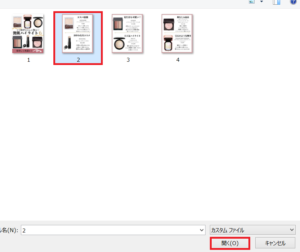
同じ要領で全ての画像を順番に選んで追加していきます。
最後のページには、あらかじめ自作した「いいね」と「保存」を追加する画像を付け加えて投稿するのが良いです。
全ての画像を追加したら、画像追加画面上部の「次へ」をクリックします。
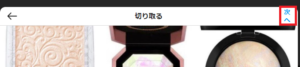
フィルターを付け加える画面が表示されますが、そのまま何も手を加えずに「次へ」をクリックします。
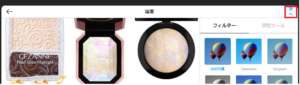
下記画面の右側のキャプションの項目に、リポストする投稿のテキスト部分をコピーして貼り付けます。

リポストする投稿画面を開き、その投稿からテキスト部分をコピーします。
投稿の最後部分から右クリックしたまま、投稿の先頭の方までドラッグすると選択しやすいと思います。

テキスト部分をコピーしたら、下記画面に戻って、テキストを貼りつけます。

キャプション欄に貼りつけたテキストは、そのまま投稿するのではなく、投稿主さんの画像を紹介させて頂いている旨を下記の要領で明記します。
キャプションの冒頭部分に、下記の様な記載をします。
「今回は、@〇○(投稿主のアカウント名)様の投稿をご紹介させて頂きます。」

アカウント名の前に「@」を付ける事で、投稿主のアカウントへのリンクが貼られ、リポスト投稿の読者の方が投稿主のアカウントに移動しやすいようにすることで、投稿主さんへの感謝を示します。
これは、マナーとして必ず行って下さい。
ここまで行なったら、画面右上の「シェア」をクリックします。
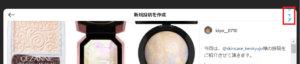
これでリポスト投稿完了です。
複数画像の投稿を無料でリポストする事が出来たと思います。
ご質問等ございましたら、私の個人LINEにお気軽にご連絡ください。



